Kako dokazati besedilo v tujem jeziku v Wordu 2016

V interesu kozmopolitizma vam Word 2016 omogoča delo s tujimi jeziki. Naučite se, kako vnesti in urediti besedilo v tujem jeziku, ter preveriti črkovanje in slovnico.
Mrežne črte so lahko prikazane ali skrite na zaslonu v vašem dokumentu Word 2013 (prek Postavitev orodij za tabele→ Ogled mrežnih črt). Mrežne črte se ne tiskajo in ko so prikazane na zaslonu, so videti kot tanke modre ali sive črtkane črte. Mrežnih črt verjetno ne boste videli v večini tabel, ker so pokrite z obrobami.
Mrežne črte tabele imajo privzeto navadne črne obrobe. Obrobe lahko spremenite v različne barve, sloge (kot so pikčaste ali črtkane) in debeline ali pa jih v celoti odstranite.
V dokumentu Word 2013 izberite celotno tabelo, s katero želite delati, in nato izberite Načrt orodij za tabele → Obrobe → Brez obrobe.
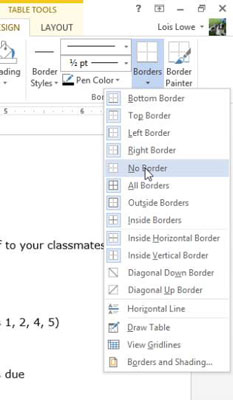
Če mrežne črte še niso vidne, izberite Orodja za tabele Postavitev → Ogled mrežnih črt.
Za delilnike vrstic in stolpcev tabele se prikažejo črtkane črte.
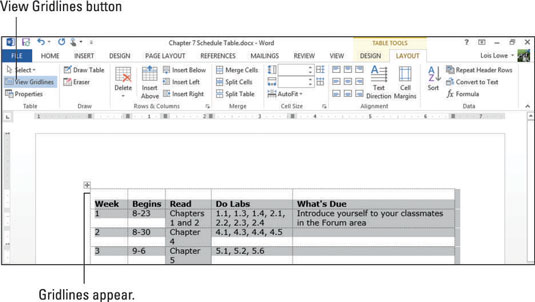
Izberite naslovno vrstico tabele in nato izberite Načrt orodij za tabele→ Teža vrstice→ 2 1/4 Pt.
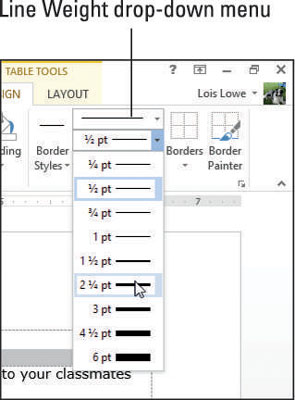
Izberite Oblikovanje orodij za tabele→ Barva peresa in kliknite rdeči kvadrat ali katero koli drugo barvo v razdelku Standardne barve.
Izberite Oblikovanje orodij za tabele→ Obrobe→ Spodnja obroba.
Rdeča ali izbrana barva spodnje obrobe z debelino 2 1/4 palca se prikaže samo v tej vrstici.
Izberite vse vrstice v tabeli razen vrstice z glavo in nato kliknite zaganjalnik pogovornega okna za skupino Obrobe na zavihku Načrt orodij za tabele.
Odpre se pogovorno okno Obrobe in senčenje z prikazanim zavihkom Obrobe. Barva obrobe, ki ste jo izbrali, se prikaže v vzorcu na vrhu izbire.
Na spustnem seznamu Širina izberite 1/2 Pt.
V območju Predogled kliknite območja, kjer se lahko pojavijo navpične obrobe, in nato kliknite V redu.
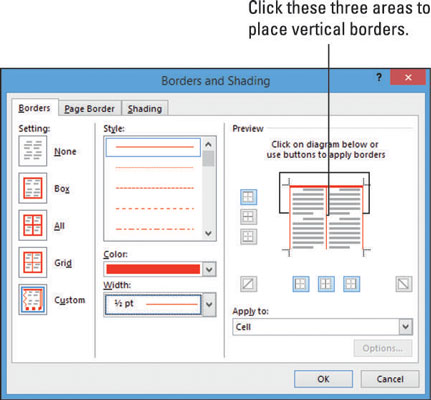
Ponovno izklopite mrežne črte tako, da izberete Postavitev Orodja za tabele→ Ogled mrežnih črt in nato kliknite stran od tabele, da jo prekličete.
Tabela ima zdaj debelo zgornjo obrobo, ki ločuje glavo od preostale tabele, in rdeče navpične črte, ki ločujejo stolpce.
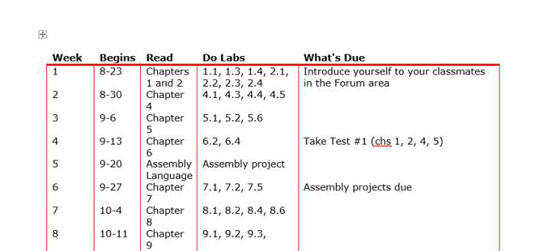
Shranite spremembe v dokumentu.
V interesu kozmopolitizma vam Word 2016 omogoča delo s tujimi jeziki. Naučite se, kako vnesti in urediti besedilo v tujem jeziku, ter preveriti črkovanje in slovnico.
Učinkovito filtriranje in razvrščanje podatkov v vrtilni tabeli Excel 2019 za boljša poročila. Dosežite hitrejše analize z našimi namigi in triki!
Reševalec v Excelu je močno orodje za optimizacijo, ki lahko naleti na težave. Razumevanje sporočil o napakah reševalca vam lahko pomaga rešiti težave in optimizirati vaše matematične modele.
Odkrijte različne <strong>teme PowerPoint 2019</strong> in kako jih lahko uporabite za izboljšanje vaših predstavitev. Izberite najboljšo temo za vaše diapozitive.
Nekateri statistični ukrepi v Excelu so lahko zelo zmedeni, vendar so funkcije hi-kvadrat res praktične. Preberite vse opise funkcij hi-kvadrat za bolje razumevanje statističnih orodij.
V tem članku se naučite, kako dodati <strong>obrobo strani</strong> v Word 2013, vključno z različnimi slogi in tehnikami za izboljšanje videza vaših dokumentov.
Ni vam treba omejiti uporabe urejevalnika besedil na delo z enim samim dokumentom. Učinkovito delajte z več dokumenti v Wordu 2013.
Sodelovanje pri predstavitvi, ustvarjeni v PowerPointu 2013, je lahko tako preprosto kot dodajanje komentarjev. Odkrijte, kako učinkovito uporabljati komentarje za izboljšanje vaših predstavitev.
Ugotovite, kako prilagoditi nastavitve preverjanja črkovanja in slovnice v Wordu 2016, da izboljšate svoje jezikovne sposobnosti.
PowerPoint 2013 vam ponuja različne načine za izvedbo predstavitve, vključno s tiskanjem izročkov. Izročki so ključnega pomena za izboljšanje vaše predstavitve.




